现在新购买的电脑系统基本都是预装win10家庭版操作系统的,但是对于一些朋友而言并不喜欢或者习惯使用win10系统,因为在操作界面上,win10系统和win7系统还是有比较多的差异,所以就想装回win7系统,那么win10怎么重装win7系统?今天就来为有需要的朋友介绍win10重装win7系统详细操作步骤。
win10重装win7的操作方法如下:
1、我们下载一个小白软件,然后选择了安装win7系统。
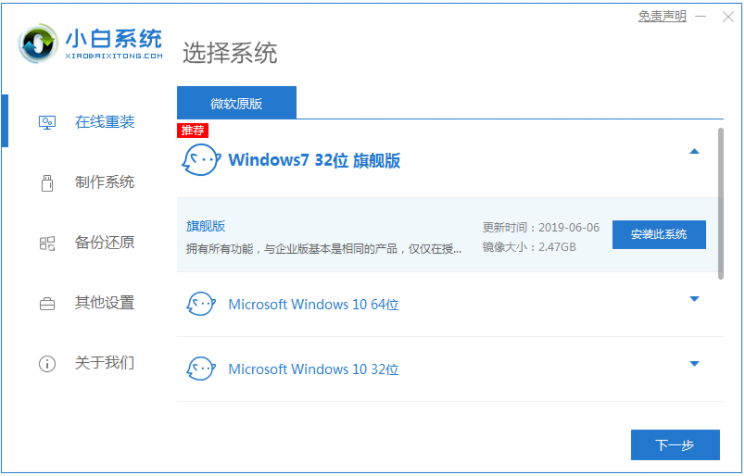
2、下载速度取决于您的网络您只需要耐心等待即可。

3、软件下载完成后会自动部署,完成后会提示选择立即重启。

4、重启电脑后,在启动菜单中我们选择第二个 XiaoBai -MSDN Online Install Mode 菜单,按回车进。

5、进入 PE 系统后点击小白装机工具继续安装系统,只需要耐心等候。

6、在提示修复引导中默认情况下选择 C 盘修复。

7、安装完成后正常重启电脑即可。

8、重启电脑后在启动菜单中选择 Windows 7 系统进系统。

9、安装完成后就可以直接进电脑桌面啦。

以上就是小编带来的win10重装win7系统详细操作步骤介绍的全部内容,希望可以提供帮助。
以上是win10重装win7系统详细操作步骤介绍的详细内容。更多信息请关注PHP中文网其他相关文章!




